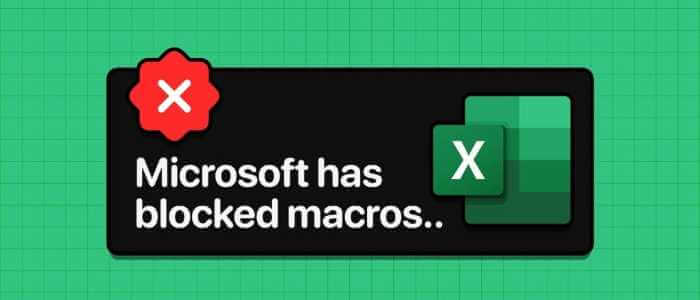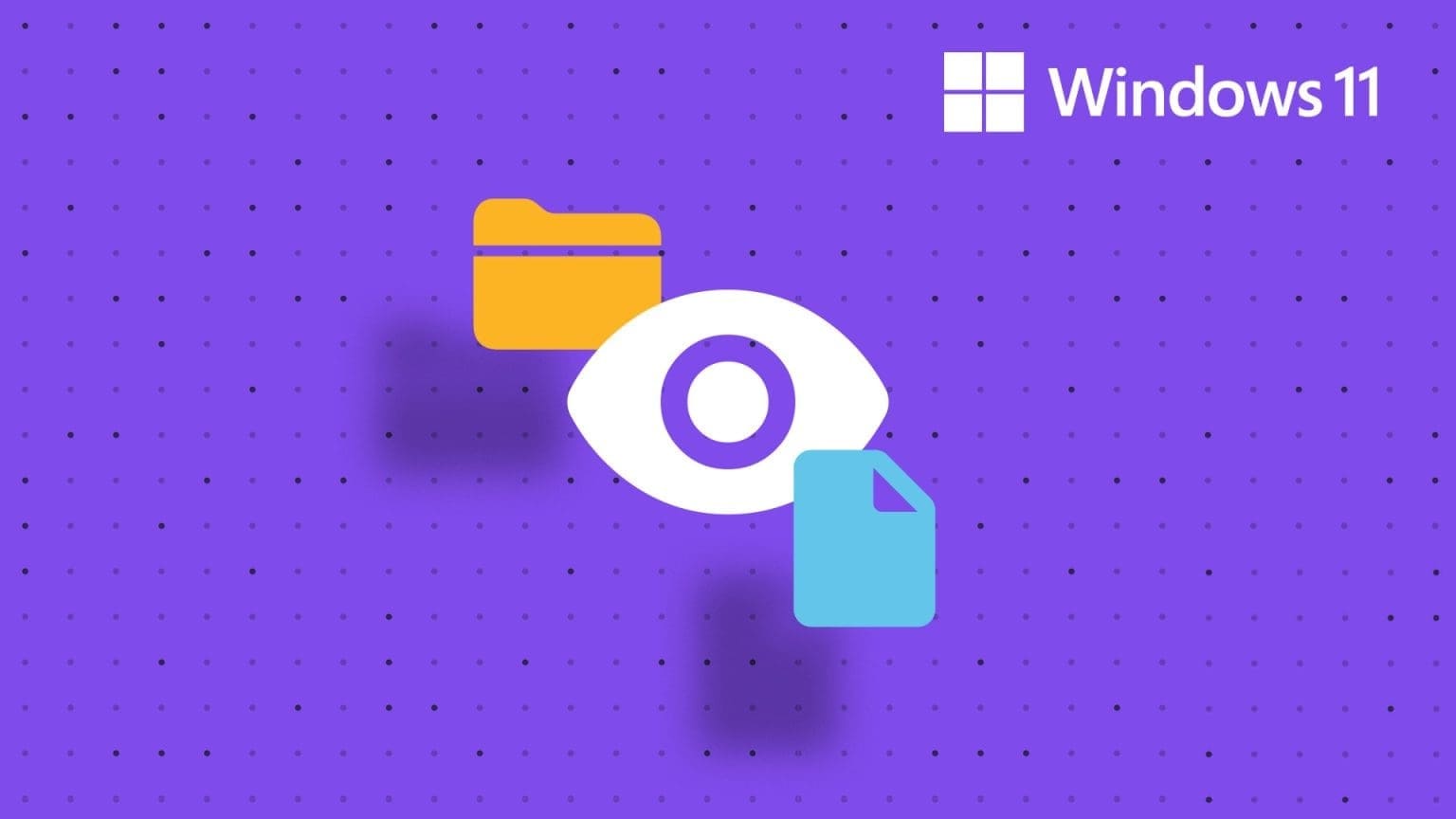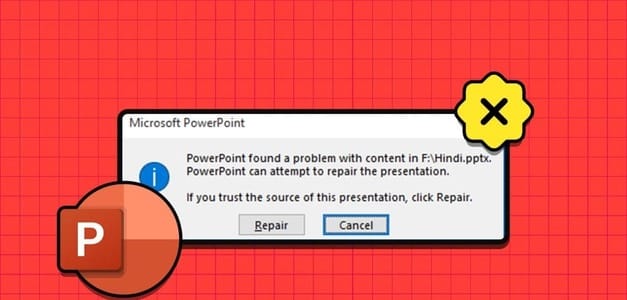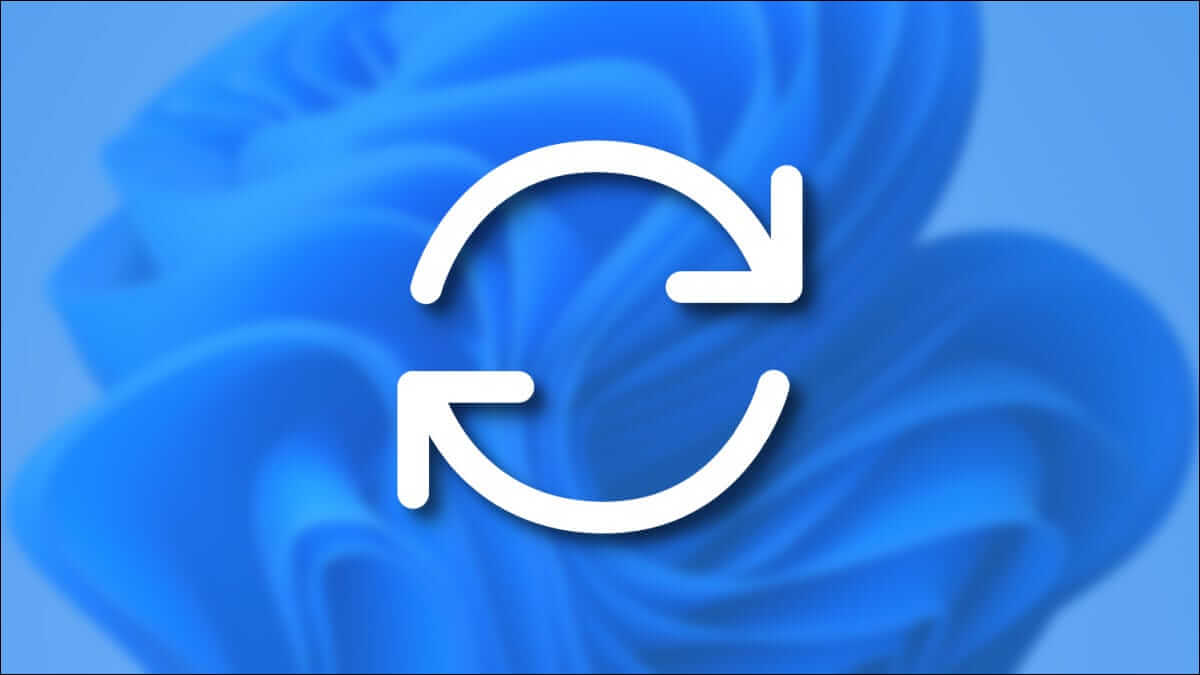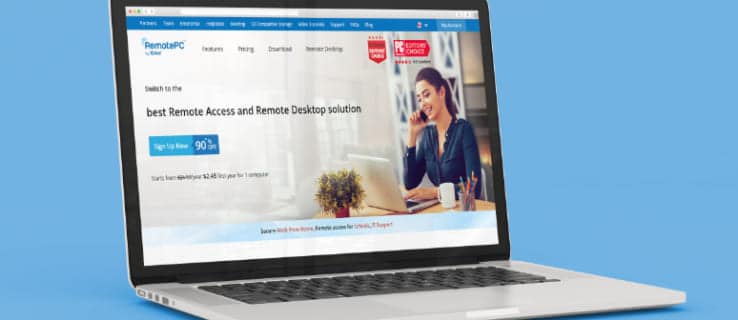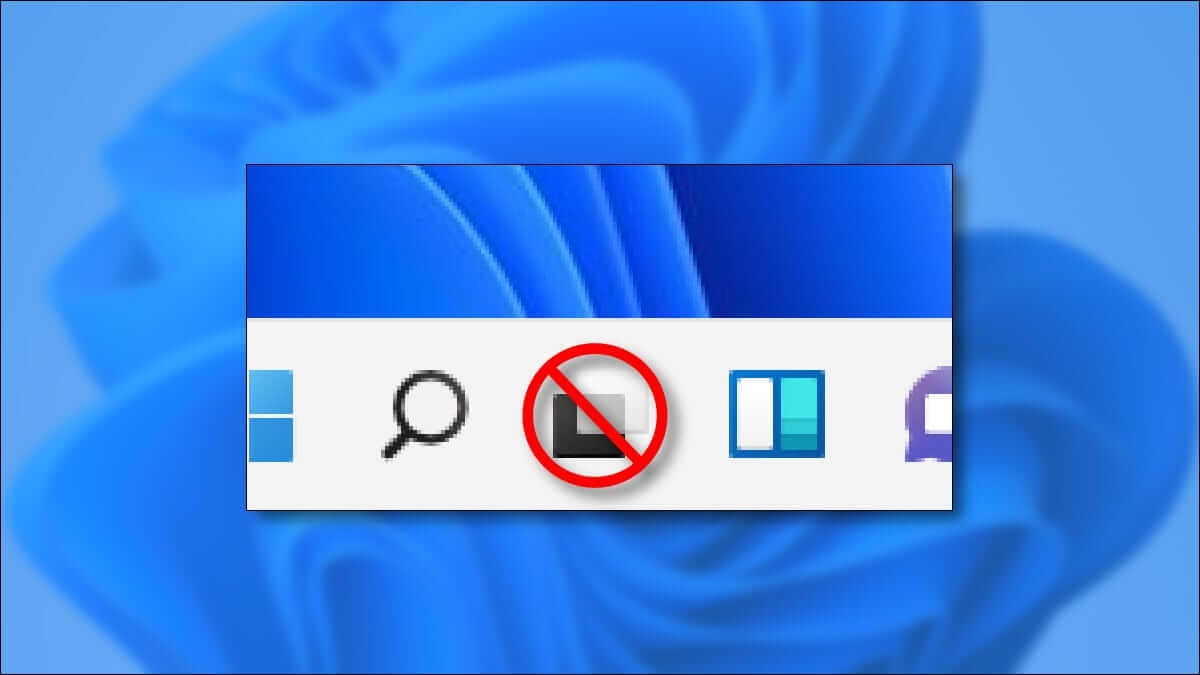Se você estiver enfrentando erros e problemas persistentes em seu sistema Windows 10, poderá optar por restaurar seu PC para uma data anterior, para sempre. Este recurso Redefinir PC no Windows 10 permite que você restaure o Windows para as configurações de fábrica ou configuração padrão. Você terá um novo ambiente do Windows com todos os problemas anteriores eliminados, pois todos os arquivos do programa serão reinstalados. Ao redefinir seu PC, você também pode optar por manter ou excluir arquivos pessoais antes do início do processo de redefinição. Portanto, neste artigo, você aprenderá como redefinir o Windows 10 sem perder dados e como redefinir o Windows 10 de fábrica com e sem o menu de configurações.
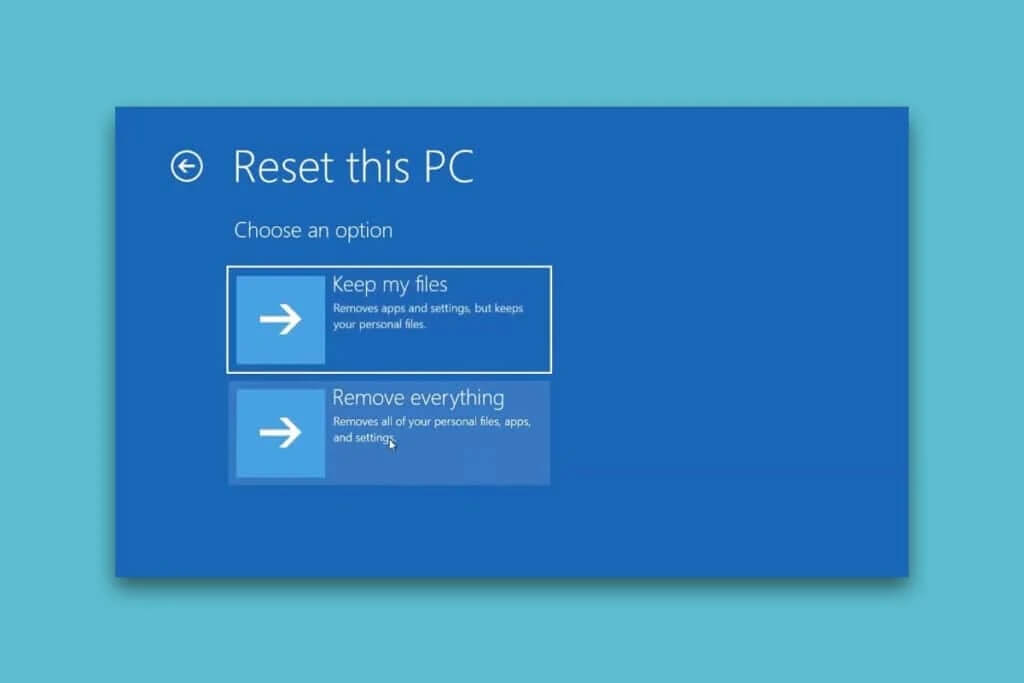
Como redefinir um computador com Windows 10 sem perder dados
Em 99% das vezes, redefinir o Windows corrige todos os problemas relacionados a sistemas operacionais e software, incluindo ataques de vírus, arquivos corrompidos do sistema operacional e assim por diante. Este método reinstala o Windows 10 sem excluir seus arquivos pessoais. É a última opção restante quando todos os outros métodos não funcionarem para o seu sistema. Você pode restaurar seu PC com Windows 10 para uma data anterior com ou sem seus arquivos de uso pessoal.
ملاحظة: Este método excluirá todos os aplicativos e drivers instalados na unidade padrão do sistema operacional, exceto os pré-instalados. Então, faça backup de todos os seus dados importantes em Drive externo أو armazenamento na núvem antes de executar este método e crie um ponto de restauração do sistema Além disso.
Agora, vamos discutir as duas opções para implementar esse método em seu desktop/laptop.
Opção 1: Use o aplicativo Configurações do Windows
Nas configurações do Windows, você pode executar este método de redefinição do PC. Para saber como redefinir o Windows 10 sem perder dados pelas configurações, leia e siga atentamente as etapas abaixo.
1. Digite Redefinir este PC في Painel de pesquisa do Windows E clique فتح Como mostrado.
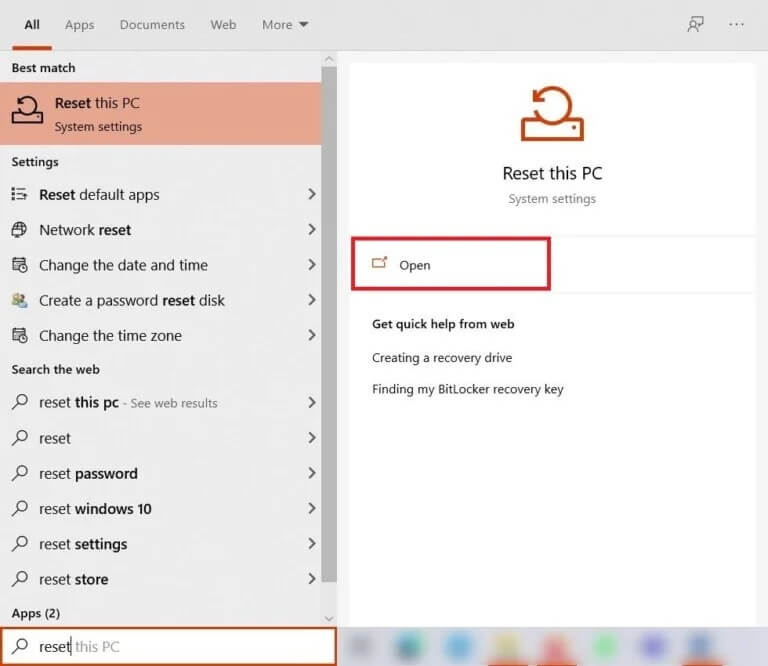
2. Agora clique em Comece.
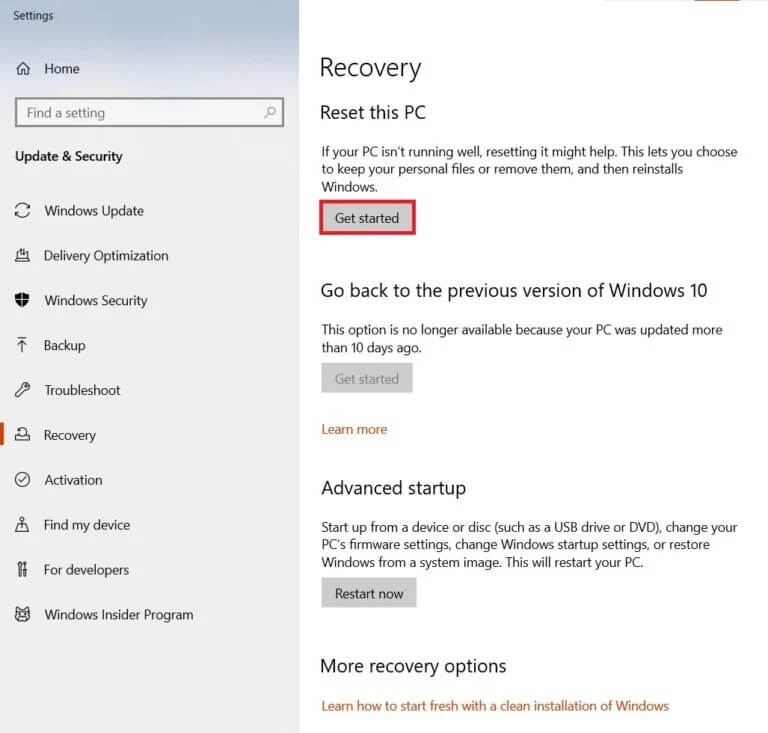
3. Você será solicitado a escolher entre duas opções: Manter meus arquivos ou remover tudo.
- mantenha meus arquivos: Esta opção irá remover aplicativos e configurações, mantendo seus arquivos pessoais.
- Remoção tudo: Isso removerá todos os seus arquivos, aplicativos e configurações pessoais.
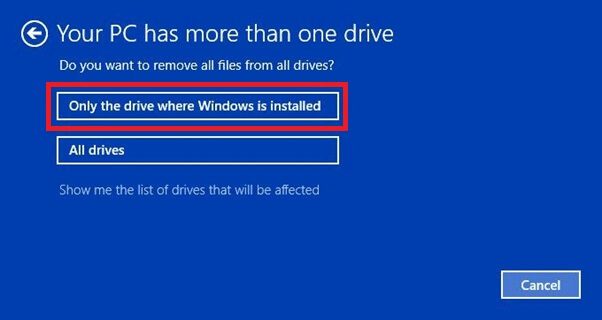
4. Siga as instruções na tela para concluir o processo Como redefinir o Windows 10 sem perder dados.
Opção 2: no menu de inicialização avançado
Outra opção é aprender a redefinir o Windows 10 sem configurações. Portanto, leia e siga atentamente as etapas abaixo para fazer o mesmo:
1. Pressione Tecla Windows + I لفتح Configurações.
2. Agora vá para Atualização e segurança.
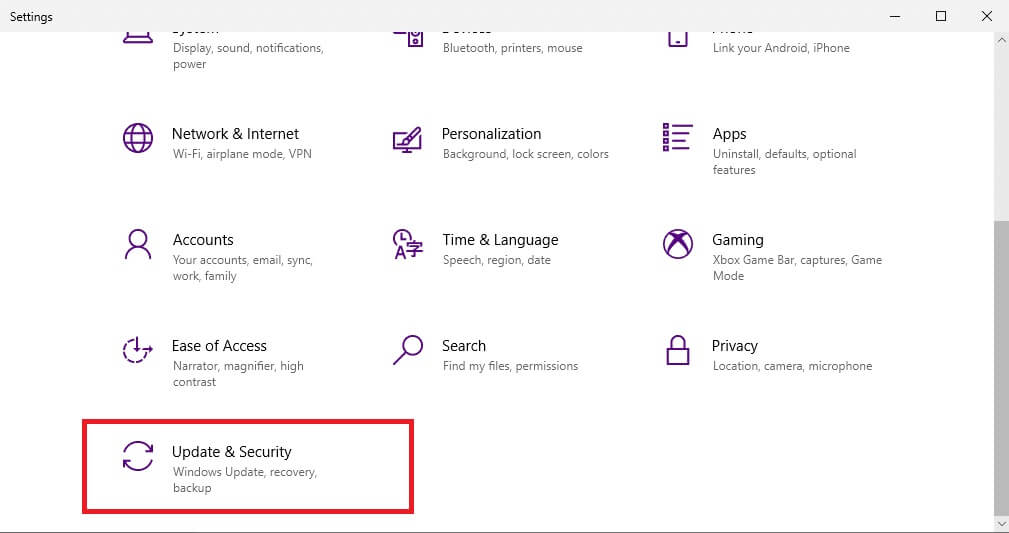
3. Em seguida, toque em opção de recuperação.
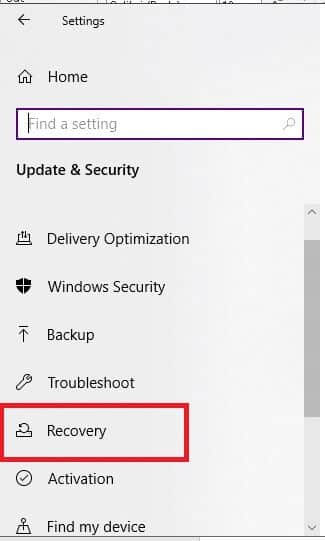
4. Dentro Inicialização avançada -Clique no botão "Reinicie agora".
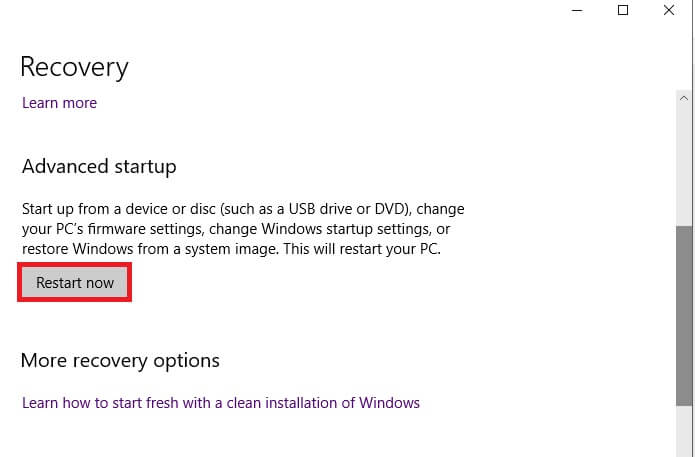
5. Depois disso, seu computador será reiniciado e aberto no ambiente de recuperação do Windows. Aqui, clique encontre os erros e resolva-os.
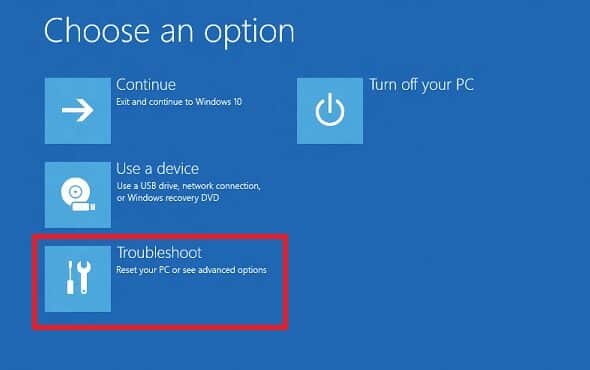
6. Selecione Reinicie este computador Dada a seguir para continuar como redefinir o Windows 10 sem perder o processo de dados.
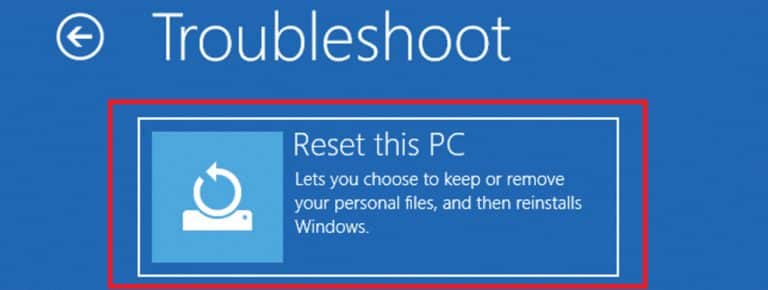
7. Agora, escolha Opção para manter meus arquivos أو Remova tudo:
- mantenha meus arquivos: Esta opção removerá aplicativos e configurações, mas manterá seus arquivos pessoais.
- Remova tudo: Isso removerá todos os seus arquivos, aplicativos e configurações pessoais.
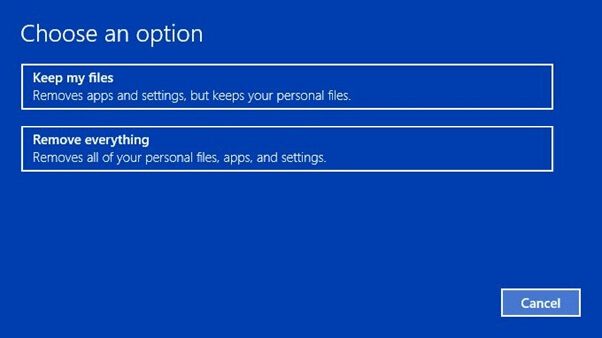
8. Agora, selecione Versão Windows Seu e clique drive do instalador É apenas Windows.
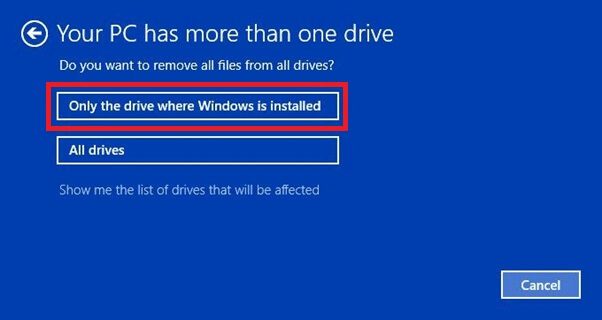
9. Em seguida, selecione uma opção Remover meus arquivos.
10. Finalmente, clique no botão "Redefinir" Para iniciar o processo.
11. Siga as instruções na tela para concluí-lo e restaurar seu PC para uma data anterior no Windows 10.
Perguntas frequentes (FAQs)
Q1. A reinicialização de um computador pode remover vírus do sistema?
responda. Sim, mas certifique-se de verificar os arquivos de restauração do sistema para o mesmo se for restaurá-los no novo ambiente do Windows após a redefinição.
Q2. A redefinição do meu computador pode torná-lo mais rápido?
responda. Sim, por um curto período após a reinicialização. Como você continuará a usar seu computador ao longo do tempo, mais arquivos e aplicativos serão acumulados com seus dados. Isso reduzirá um pouco a velocidade do seu computador, mas você não enfrentará nenhum problema de computador lento.
Este artigo orienta como redefinir o Windows 10 sem perder dados com ou sem configurações. Deixe suas dúvidas ou comentários no espaço abaixo.